Nội dung hiển thị trên màn hình nhiều hay ít đều được quyết định bởi thông số DPI, số điểm ảnh trên 1 inch vuông. Khi điều chỉnh được DPI, bạn hoàn toàn có thể thay đổi giao diện màn hình. Trong bài viết dưới đây, Quản trị mạng sẽ hướng dẫn bạn từng bước tùy chỉnh DPI trên Galaxy S6 / S7 / Note 5 mà không cần root máy, nhờ vào ứng dụng Nova Launcher hoàn toàn miễn phí.
Hướng dẫn tùy biến giao diện Galaxy S6, S7, Note 5
Bước 1:
Tải ứng dụng Nova Launcher.
Lưu ý, sau khi hoàn tất quá trình người dùng vẫn có thể quay lại với giao diện TouchWiz quen thuộc nếu muốn.
Bước 2:
Kích hoạt launcher, nhấn và giữ màn hình Home.
Bước 3:
Chạm vào Widgets và kéo Activities trong thanh widget của Nova Launcher ra khỏi màn hình Home.
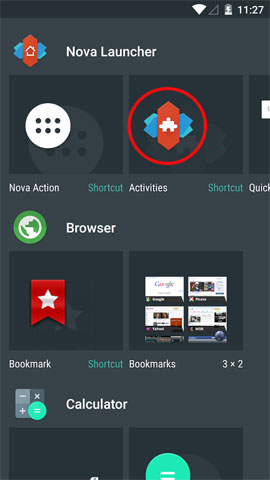
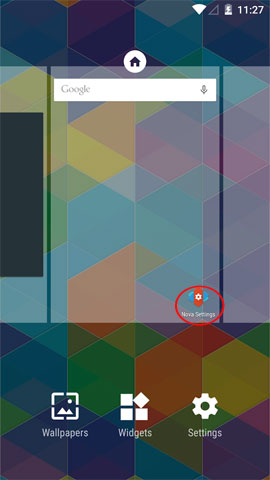
Bước 4:
Xuất hiện menu trên màn hình. Mở Settings để hiện danh sách cài đặt và nhấn .DisplayScalingActivity. Bạn sẽ thấy xuất hiện biểu tượng ngoài màn hình Home.
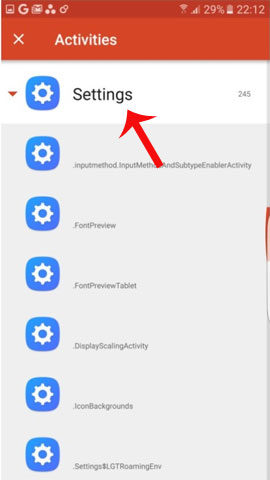
Bước 5:
Nhấn vào biểu tượng màn hình và xuất hiện các tùy chỉnh DPI. Tích chọn Condended và Done để hoàn tất quá trình tùy chỉnh DPI.
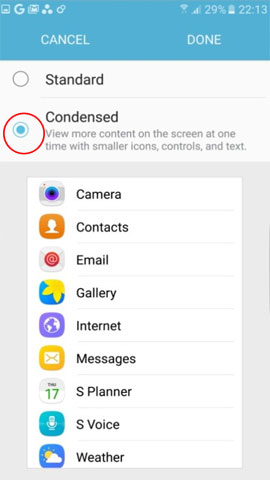
Khởi động lại điện thoại để xem giao diện mới.
Như vậy sau khi cài đặt Nova Launcher, người dùng có thể thay thế và tùy chỉnh giao diện màn hình trên các loại máy Galaxy S6 / S7 / Note 5 như thay đổi biểu tượng, bố cục, hình động hay nhiều thay đổi độc đáo khác.
Tham khảo thêm các bài viết sau đây:
- 3 cách gỡ bỏ ứng dụng cho thiết bị Android
- 10 ứng dụng chỉnh sửa video dễ dàng trên Android
- Ngăn chặn thông báo quảng cáo trên Android
Chúc các bạn thực hiện thành công!
 Công nghệ
Công nghệ  AI
AI  Windows
Windows  iPhone
iPhone  Android
Android  Học IT
Học IT  Download
Download  Tiện ích
Tiện ích  Khoa học
Khoa học  Game
Game  Làng CN
Làng CN  Ứng dụng
Ứng dụng 


















 Linux
Linux  Đồng hồ thông minh
Đồng hồ thông minh  macOS
macOS  Chụp ảnh - Quay phim
Chụp ảnh - Quay phim  Thủ thuật SEO
Thủ thuật SEO  Phần cứng
Phần cứng  Kiến thức cơ bản
Kiến thức cơ bản  Lập trình
Lập trình  Dịch vụ công trực tuyến
Dịch vụ công trực tuyến  Dịch vụ nhà mạng
Dịch vụ nhà mạng  Quiz công nghệ
Quiz công nghệ  Microsoft Word 2016
Microsoft Word 2016  Microsoft Word 2013
Microsoft Word 2013  Microsoft Word 2007
Microsoft Word 2007  Microsoft Excel 2019
Microsoft Excel 2019  Microsoft Excel 2016
Microsoft Excel 2016  Microsoft PowerPoint 2019
Microsoft PowerPoint 2019  Google Sheets
Google Sheets  Học Photoshop
Học Photoshop  Lập trình Scratch
Lập trình Scratch  Bootstrap
Bootstrap  Năng suất
Năng suất  Game - Trò chơi
Game - Trò chơi  Hệ thống
Hệ thống  Thiết kế & Đồ họa
Thiết kế & Đồ họa  Internet
Internet  Bảo mật, Antivirus
Bảo mật, Antivirus  Doanh nghiệp
Doanh nghiệp  Ảnh & Video
Ảnh & Video  Giải trí & Âm nhạc
Giải trí & Âm nhạc  Mạng xã hội
Mạng xã hội  Lập trình
Lập trình  Giáo dục - Học tập
Giáo dục - Học tập  Lối sống
Lối sống  Tài chính & Mua sắm
Tài chính & Mua sắm  AI Trí tuệ nhân tạo
AI Trí tuệ nhân tạo  ChatGPT
ChatGPT  Gemini
Gemini  Điện máy
Điện máy  Tivi
Tivi  Tủ lạnh
Tủ lạnh  Điều hòa
Điều hòa  Máy giặt
Máy giặt  Cuộc sống
Cuộc sống  TOP
TOP  Kỹ năng
Kỹ năng  Món ngon mỗi ngày
Món ngon mỗi ngày  Nuôi dạy con
Nuôi dạy con  Mẹo vặt
Mẹo vặt  Phim ảnh, Truyện
Phim ảnh, Truyện  Làm đẹp
Làm đẹp  DIY - Handmade
DIY - Handmade  Du lịch
Du lịch  Quà tặng
Quà tặng  Giải trí
Giải trí  Là gì?
Là gì?  Nhà đẹp
Nhà đẹp  Giáng sinh - Noel
Giáng sinh - Noel  Hướng dẫn
Hướng dẫn  Ô tô, Xe máy
Ô tô, Xe máy  Tấn công mạng
Tấn công mạng  Chuyện công nghệ
Chuyện công nghệ  Công nghệ mới
Công nghệ mới  Trí tuệ Thiên tài
Trí tuệ Thiên tài